KLING AIは、テキストから動画を生成する革新的なAIツールです。複雑な編集スキルがなくても、簡単に高品質な動画を作成できます。プロンプトを入力し、設定を調整するだけで、あなたのアイデアが動画として形になります。
最後に、カメラワークのプロンプトを用意しているので興味がある方は試してみてください。プロンプト例はわかりやすいように日本語にしているので使用する際は英語にしてお使いください。
1. はじめに
1.1 KLING AIの概要
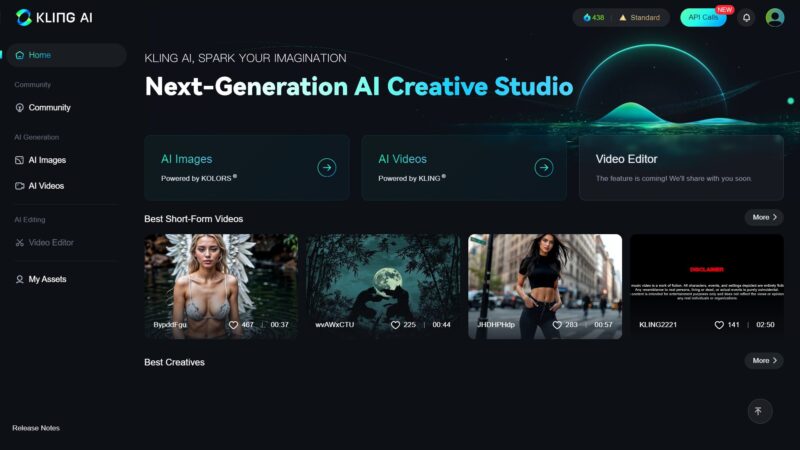
KLING AIは、テキストから動画を生成する革新的なAIツールです。中国の企業、快手科技有限公司(Kuaishou)によって開発されました。KLING AIの主な特徴:
- テキストを入力するだけで、高品質な動画を自動生成
- 最大10秒間の1080p高解像度動画を作成可能
- 滑らかな動きと自然な表現を実現
- 様々な画面サイズに対応
このツールを使えば、専門的な知識や技術がなくても、誰でも簡単に動画を作ることができます。アイデアを素早く形にし、制作時間を大幅に短縮できるのが大きな特徴です。KLING AIは常に進化を続けており、画質や動きの自然さが改善されるなど、機能の向上が図られています。これにより、動画制作の可能性がさらに広がっています。
2. KLING AIの基本機能
2.1 Text-to-Video機能の説明
KLING AIのText-to-Video機能は、テキストによる説明から動画を生成する革新的な技術です。この機能の主な特徴は以下の通りです:
- テキストプロンプトから高品質な動画を生成
- 1080pの高解像度で最大10秒間の動画を作成可能
- 1秒あたり30フレームの滑らかな動画を生成
- 物理法則の理解や複雑な動作の正確なモデリングに優れている
- 様々なアスペクト比(16:9、9:16、1:1)に対応
ユーザーは詳細なテキスト説明を入力することで、AIがその内容を解釈し、リアルで自然な動きを持つ動画を生成します。この機能により、専門的な動画制作スキルがなくても、アイデアを視覚化することが可能になりました。
2.2 ユーザーインターフェースの概要
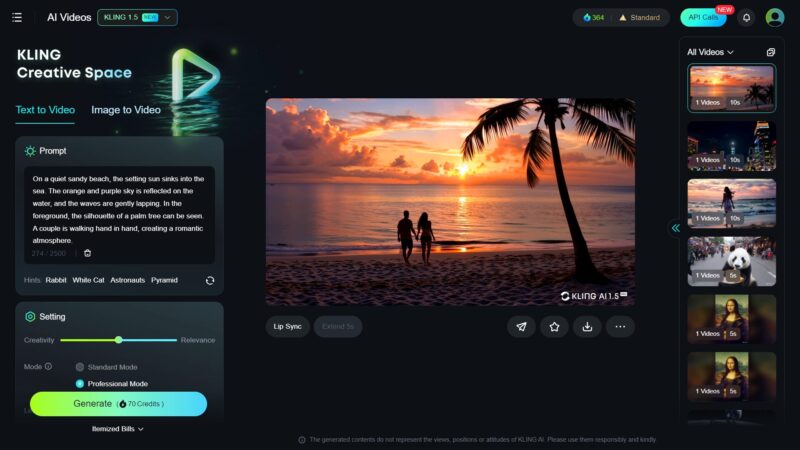
KLING AIのユーザーインターフェースは、直感的で使いやすく設計されています:
- シンプルで分かりやすいレイアウト
- テキストプロンプト入力欄:動画の内容を詳細に記述
- Negative Prompt入力欄:生成したくない要素を指定
- 設定パネル:CreativityとRelevanceのスライダーで生成結果を調整
- 生成ボタン:クリックで動画生成プロセスを開始
- プレビュー画面:生成された動画を確認
- ダウンロードオプション:生成された動画を保存
また、KLING AIガイドが導入され、ツールの使い方や機能の詳細を簡単に参照できるようになりました。このインターフェースにより、ユーザーは効率的に作業を進め、創造性を最大限に発揮することができます。KLING AIは、これらの機能とユーザーフレンドリーなインターフェースにより、プロフェッショナルから初心者まで幅広いユーザーが簡単に高品質な動画コンテンツを制作できる環境を提供しています。
3. KLING AIの使い方
3.1 アカウント作成と初期設定
- KLING AIの公式ウェブサイトにアクセス
- 「サインアップ」ボタンをクリック
- メールアドレスとパスワードを入力して登録
- 確認メールが届くので、リンクをクリックして認証
- ログイン後、プロフィール設定を完了
- 必要に応じて、言語や通知設定を調整
3.2 プロンプトの入力方法
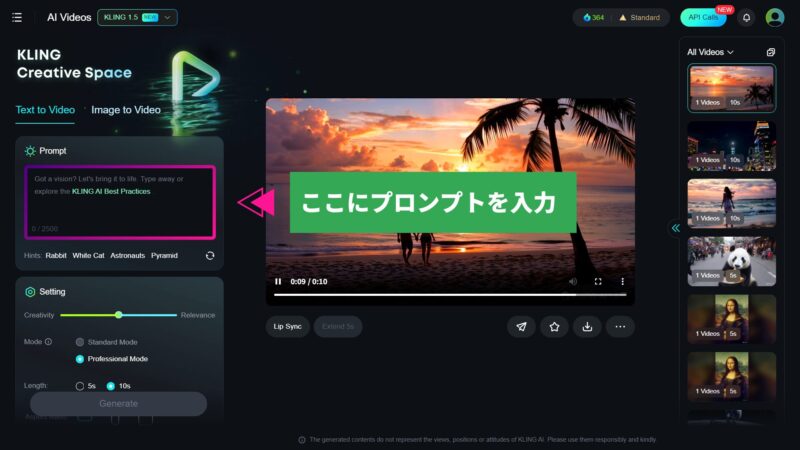
- メイン画面のテキスト入力欄にプロンプトを入力
- 具体的で詳細な説明を心がける(例:「青い空を背景に、赤いスポーツカーが海岸沿いの道路を走行している」)
- 動きや雰囲気も含めて記述(例:「車は滑らかに加速し、海風で木々が揺れている」)
- 必要に応じてNegative Promptも入力(例:「雨、曇り、事故」)
3.3 設定の調整(Creativity、Relevance)
- Creativityスライダー:
- 低:プロンプトに忠実な動画を生成
- 高:AIがより自由に解釈した創造的な動画を生成
- Relevanceスライダー:
- 低:プロンプトから離れた解釈も許容
- 高:プロンプトに厳密に従った動画を生成
- 両スライダーを調整して、希望する結果に近づける
3.4 動画生成プロセス
- プロンプトと設定を確認後、「生成」ボタンをクリック
- AIが動画を生成する間、進捗バーで状況を確認
- 生成には通常1〜2分程度かかる
- 生成中はほかの作業を行うことも可能
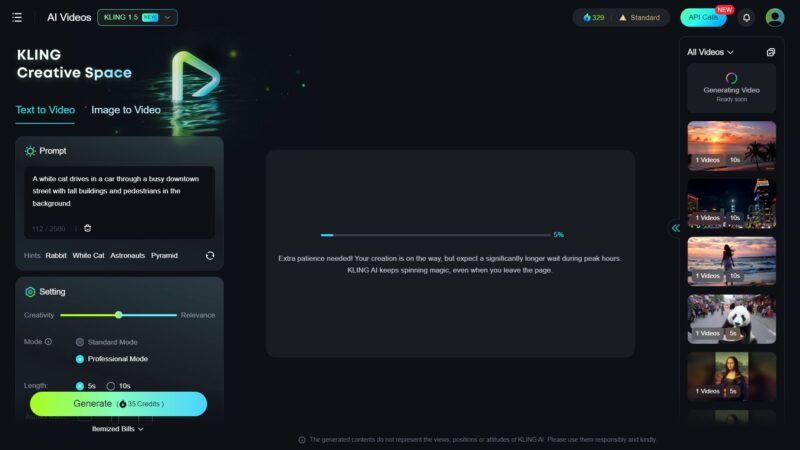
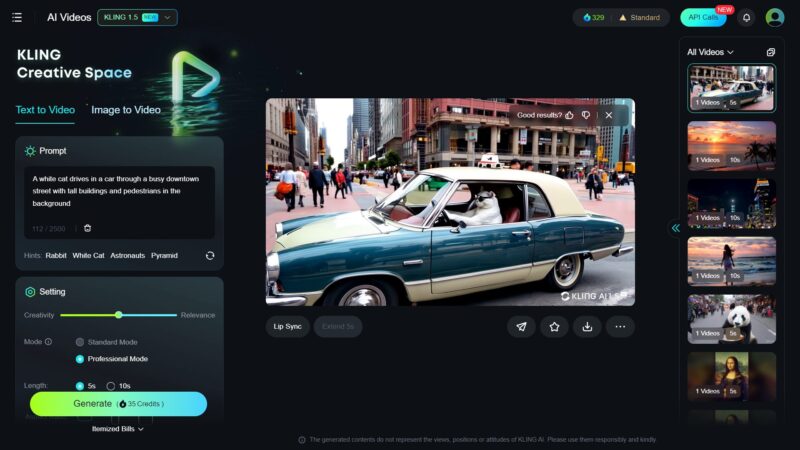
3.5 生成された動画の確認と編集
- 生成完了後、プレビュー画面で動画を確認
- 満足できない場合は、プロンプトや設定を調整して再生成
- 満足できる結果が得られたら、「ダウンロード」ボタンで保存
- 必要に応じて、他のツールで追加編集(BGM追加、テキスト挿入など)
KLING AIの使用プロセスは直感的で、初心者でも簡単に操作できるよう設計されています。プロンプトの工夫と設定の調整を繰り返すことで、より理想的な動画を生成することができます。
4. 効果的なプロンプトの書き方
4.1 プロンプトの基本構造
効果的なプロンプトは以下の要素を含むことが重要です:
- シーンの概要:全体的な状況や雰囲気を簡潔に説明
- 主要な要素:登場する人物、物体、背景などを詳細に記述
- 動きや変化:シーン内の動作や時間経過による変化を明確に
- 視覚的詳細:色、質感、光の状態などを具体的に
- 感情や雰囲気:シーンから感じ取れる感情や全体的な雰囲気
基本的な構造:
[シーンの概要], [主要な要素の詳細], [動きや変化の説明], [視覚的詳細], [感情や雰囲気]
4.2 具体的な例と解説
例1:都市の夜景
繁華街の夜景。高層ビルが立ち並ぶ都市の中心部、ネオンサインが輝いている。車のヘッドライトが道路を流れるように移動。空には満月が浮かび、ビルの窓に反射している。活気に満ちた都市の雰囲気が感じられる。
解説:
- シーンの概要:繁華街の夜景
- 主要な要素:高層ビル、ネオンサイン、車、満月
- 動きや変化:車の移動
- 視覚的詳細:ネオンの輝き、月の反射
- 感情や雰囲気:活気に満ちた都市の雰囲気
例2:海辺のサンセット
静かな砂浜で、夕日が海に沈んでいく。オレンジと紫の空が水面に反射し、波が穏やかに打ち寄せている。前景にはヤシの木のシルエットが見える。カップルが手をつないで歩いており、ロマンチックな雰囲気が漂う。
解説:
- シーンの概要:海辺の夕暮れ
- 主要な要素:砂浜、夕日、海、ヤシの木、カップル
- 動きや変化:沈んでいく太陽、打ち寄せる波
- 視覚的詳細:オレンジと紫の空、水面の反射
- 感情や雰囲気:ロマンチックな雰囲気
効果的なプロンプトを書くコツ:
- 具体的かつ詳細に描写する
- 感覚的な表現を使用する(色、音、質感など)
- 動きや変化を明確に説明する
- 全体的な雰囲気や感情を伝える
- 重要な要素に焦点を当てる
これらの要素を組み合わせることで、AIがより正確に意図を理解し、望む動画を生成しやすくなります。
5. Negative Promptの活用
5.1 Negative Promptの概念
Negative Promptとは、生成したい動画から除外したい要素や特徴を指定するための機能です。KLING AIでは、この機能を使用することで、より精密に動画の内容をコントロールすることができます。
Negative Promptの主な特徴:
- 不要な要素を排除し、望ましい結果を得やすくする
- 生成される動画の品質を向上させる
- 特定の問題(例:不自然な表現、望ましくない要素)を回避する
Negative Promptは通常のプロンプトとは別の入力欄に記入し、カンマで区切って複数の要素を指定できます。
5.2 効果的な使用例
- 画質向上のための使用例
低品質, ぼやけ, ノイズ, 歪み, ピクセル化
この例では、生成される動画の画質を向上させるために、望ましくない視覚的特徴を排除しています。
- 特定の要素を排除する使用例
雨, 曇り空, 暗い照明, 夜景
晴れた日中のシーンを生成したい場合、これらの要素を Negative Prompt に含めることで、意図しない天候や時間帯を排除できます。
- 不自然な表現を防ぐ使用例
不自然な動き, 歪んだ顔, 余分な手足, 不適切な比率
人物や動物が登場するシーンで、解剖学的に不自然な表現を防ぐために使用します。
- 特定のスタイルを避ける使用例
漫画風, アニメ調, 抽象的, 水彩画風
リアルな映像を生成したい場合、これらのスタイルを排除することで、より写実的な結果を得られます。
- 不適切なコンテンツを防ぐ使用例
暴力的, 過激な内容, ヌード, 政治的シンボル
安全で適切なコンテンツを生成するために、これらの要素を排除します。効果的な Negative Prompt の使用のコツ:
- 簡潔かつ具体的な表現を使用する
- 本当に必要な要素のみを含める(過剰な制限は創造性を阻害する可能性がある)
- 通常のプロンプトと矛盾しないように注意する
- 生成結果を確認しながら、徐々に調整していく
Negative Prompt を適切に活用することで、KLING AI での動画生成の精度と品質を大幅に向上させることができます。ただし、過度な制限は AIの創造性を制限する可能性があるため、バランスを取ることが重要です。
6. 高品質な動画を生成するためのコツ
6.1 Creativityと Relevanceの最適な設定
CreativityとRelevanceの設定は、KLING AIで生成される動画の質と特性に大きな影響を与えます。
- Creativityの設定
- 低:プロンプトに忠実な動画を生成
- 高:AIがより自由に解釈した創造的な動画を生成
- Relevanceの設定
- 低:プロンプトから離れた解釈も許容
- 高:プロンプトに厳密に従った動画を生成
最適な設定のコツ:
- 具体的なイメージがある場合:Creativity低め、Relevance高め
- 斬新なアイデアを求める場合:Creativity高め、Relevance低め
- バランスの取れた結果を求める場合:両方を中間に設定
実践的なアプローチ:
- まず中間値で生成し、結果を確認
- 必要に応じて微調整を行い、再生成
- 複数のバリエーションを試し、最適な設定を見つける
6.2 画質向上のためのテクニック
- 詳細なプロンプトの使用
- 具体的な視覚的詳細を含める
- 例:「高解像度, 鮮明な色彩, 細部まで精密に描写された」
- 適切なNegative Promptの活用
- 低品質要素を排除
- 例:「ぼやけ, ノイズ, 歪み, ピクセル化, 低解像度」
- 光源と影の指定
- 自然な陰影を生成するために光源を明確に
- 例:「柔らかな自然光, シャープな影」
- テクスチャの強調
- 素材感を詳細に指定
- 例:「滑らかな金属表面, 粗い木目, しっとりとした肌」
- 動きの描写
- スムーズな動きを強調
- 例:「流動的な動き, なめらかなカメラワーク」
- 背景の詳細化
- 背景の質感や複雑さを指定
- 例:「細部まで描き込まれた都市景観, 豊かな自然の風景」
- カラーパレットの指定
- 色彩の調和を意識
- 例:「暖かい色調, コントラストの強い配色」
- 解像度とフレームレートの指定
- 可能な限り高品質を要求
- 例:「1080p解像度, 60fps」
- ポストプロセス効果の示唆
- 映像効果を提案
- 例:「被写界深度効果, モーションブラー」
- 参考作品やスタイルの言及
- 特定の映像作品やアーティストのスタイルを参考に
- 例:「クリストファー・ノーラン風の映像美」
これらのテクニックを組み合わせ、プロンプトとNegative Promptを適切に設定することで、KLING AIでより高品質な動画を生成することができます。また、生成された結果を分析し、プロンプトを微調整していくプロセスを繰り返すことで、さらなる品質向上が期待できます。
7. まとめ
KLING AIは、非常に便利な動画作成ツールです。テキストを入力するだけで、高品質な動画を生成できます。主な特徴を簡潔にまとめると:
- 誰でも簡単に使用可能
- 高品質な動画の生成(1080p解像度で最大10秒)
- 設定を調整して、好みの動画にカスタマイズ可能
- 従来の方法と比べ、大幅に時間とコストを削減
- 多様な分野で活用可能(マーケティング、教育、エンターテイメントなど)
効果的な使用のコツ:
- できるだけ詳細かつ具体的に指示を記述する
- 不要な要素は「除外ワード」で排除する
- 生成された動画を確認し、段階的に調整を行う
KLING AIは強力なツールですが、最終的な仕上げには人間の創造性が不可欠です。このツールを上手に活用することで、より自由に、より楽しく動画制作ができるようになります。
AIは今後も進化を続け、新機能の追加や画質の向上が期待されます。そうした進化を楽しみながら、新たな挑戦を続けていくことが大切です。最後までお読みいただき、ありがとうございました。
生成AIを学びたい!という方はDMMの生成AI CAMP!
こちらから生成AI CAMP

